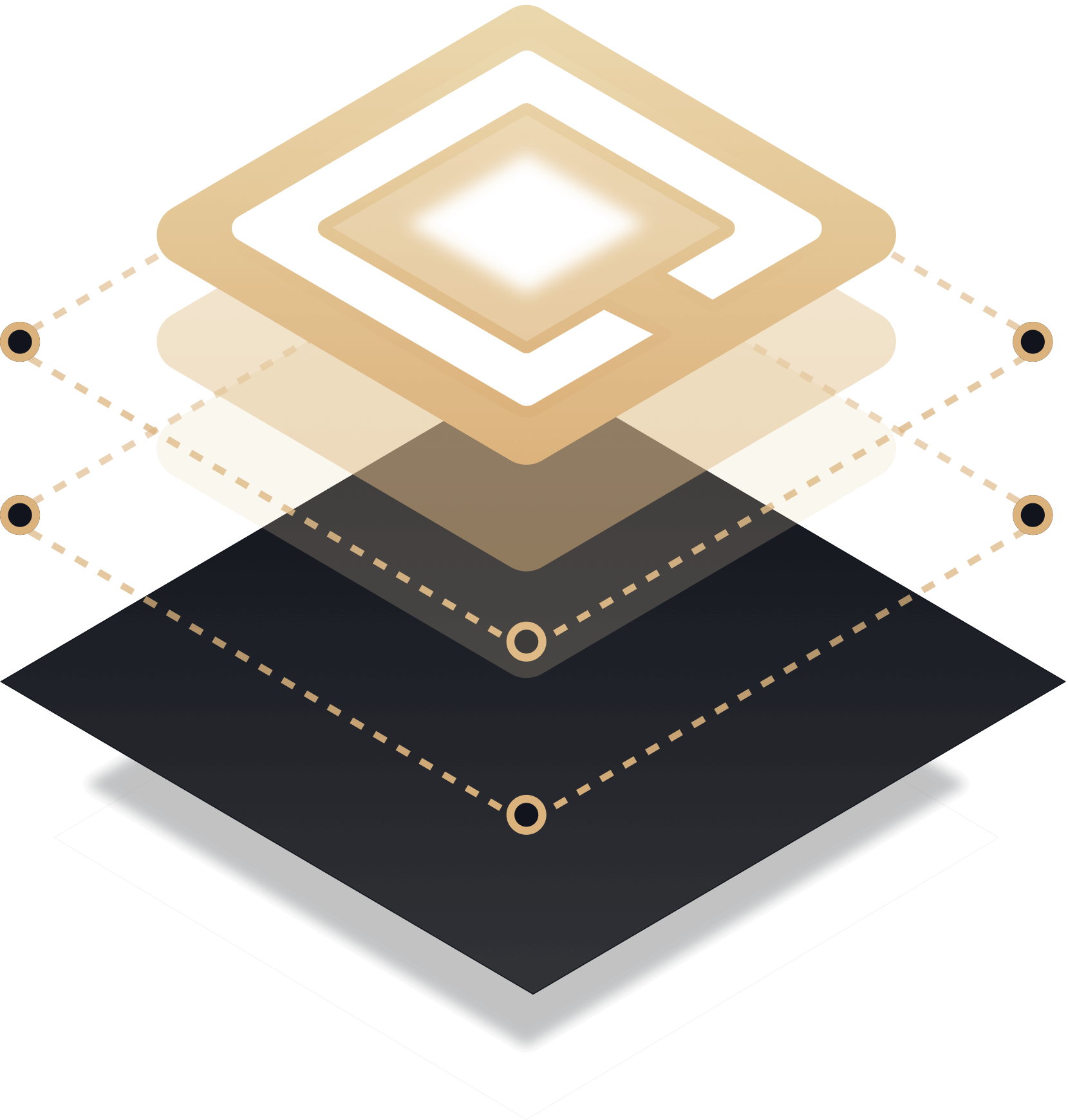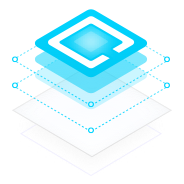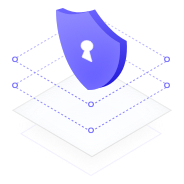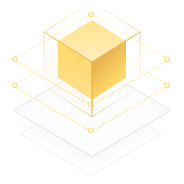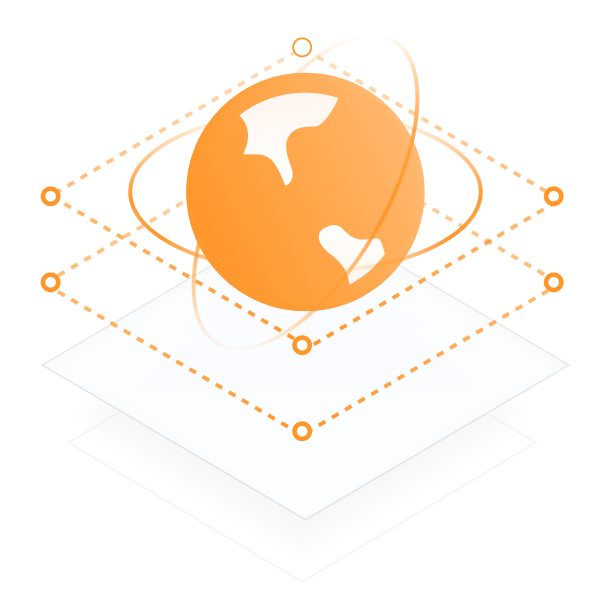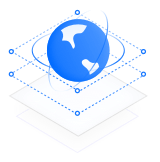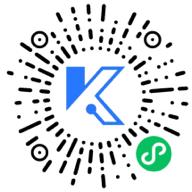如何在不同设备上使用代理服务器IP?代理ip使用教程! 在不同设备上使用代理服务器IP的详细案例
使用代理服务器IP可以帮助您在不同设备上实现匿名和安全的网络访问。本文将通过详细案例介绍如何在不同设备上使用代理服务器IP,包括计算机、手机和路由器。
在计算机上使用代理服务器IP:
a. Windows 操作系统:
打开计算机的网络设置,找到代理设置。
输入代理服务器的IP地址和端口号。
保存设置并应用,然后打开浏览器或应用程序,开始使用代理服务器IP进行网络访问。
b. macOS 操作系统:
进入计算机的系统偏好设置,选择网络。
选择当前网络连接,点击高级选项。
在代理选项卡中,输入代理服务器的IP地址和端口号。
保存设置并应用,然后重新启动浏览器或应用程序,开始使用代理服务器IP进行网络访问。
在手机上使用代理服务器IP:
a. Android 手机:
打开手机的设置,选择无线和网络设置。
进入网络设置,找到代理设置。
输入代理服务器的IP地址和端口号。
保存设置并应用,然后重新启动浏览器或应用程序,开始使用代理服务器IP进行网络访问。
b. iOS 手机:
进入手机的设置,选择无线局域网。
选择当前连接的Wi-Fi网络,并点击"配置代理"。
选择手动代理,输入代理服务器的IP地址和端口号。
保存设置并应用,然后重新启动浏览器或应用程序,开始使用代理服务器IP进行网络访问。
在路由器上使用代理服务器IP:
进入路由器的管理界面,通常通过浏览器访问路由器的管理地址。
寻找网络设置或代理设置选项,输入代理服务器的IP地址和端口号。
保存设置并应用,然后重新启动路由器。
所有连接到该路由器的设备都将自动使用代理服务器IP进行网络访问。
注意事项:
确保您已经获得有效的代理服务器IP地址和端口号,并确保代理服务器的正常运行。
根据不同设备和操作系统的设置界面和选项可能会有所不同,可以参考相关设备的用户手册或在线文档进行操作。
总结:
使用代理服务器IP可以在不同设备上实现匿名和安全的网络访问。在计算机上配置代理设置,可以通过操作系统的网络设置进行;在手机上配置代理设置,可以通过系统设置中的网络选项进行;在路由器上配置代理设置,可以使所有连接到该路由器的设备都自动使用代理服务器IP。在不同设备上使用代理服务器IP的步骤大致相同,只需根据设备的操作系统找到相应的网络设置选项,输入代理服务器的IP地址和端口号,然后保存设置并应用即可。
举例说明:
假设您已经获得了代理服务器的IP地址为 123.456.789.0,端口号为 8888。以下是在不同设备上使用代理服务器IP的详细案例:
在 Windows 计算机上使用代理服务器IP:
打开计算机的网络设置,点击 "开始" 菜单,搜索并打开 "网络设置"。
在网络设置中,找到代理设置,点击 "代理" 标签页。
在 "代理服务器" 部分,勾选 "使用代理服务器",并输入代理服务器的IP地址为 123.456.789.0,端口号为 8888。
保存设置并应用,然后打开浏览器或其他应用程序,开始使用代理服务器IP进行网络访问。
在 Android 手机上使用代理服务器IP:
打开手机的设置,选择 "网络和互联网"。
在 "网络和互联网" 设置中,找到 "Wi-Fi",点击当前连接的 Wi-Fi 网络。
在 Wi-Fi 设置中,点击 "高级选项" 或类似选项。
找到 "代理" 选项,选择 "手动" 或 "代理服务器"。
输入代理服务器的IP地址为 123.456.789.0,端口号为 8888。
保存设置并应用,然后重新启动浏览器或其他应用程序,开始使用代理服务器IP进行网络访问。
在路由器上使用代理服务器IP:
打开浏览器,输入路由器的管理地址(通常是 192.168.1.1 或 192.168.0.1)并回车。
输入用户名和密码登录路由器管理界面。
在路由器管理界面中,找到网络设置或代理设置选项。
输入代理服务器的IP地址为 123.456.789.0,端口号为 8888。
保存设置并应用,然后重新启动路由器。
所有连接到该路由器的设备都将自动使用代理服务器IP进行网络访问。
以上是在不同设备上使用代理服务器IP的详细案例。根据具体设备和操作系统的设置界面可能会有所不同,但一般都可以在网络或Wi-Fi设置中找到代理设置,并进行相应的配置。记得使用正确的代理服务器IP地址和端口号,并保存设置后重新启动相关应用程序,就可以开始使用代理服务器IP进行网络访问了。
详情咨询快代理代理ip www.kuaidaili.com